Homepod Mini, un altoparlante intelligente compatto ma potente, può funzionare con tutti i tuoi prodotti Apple, amplificando l'atmosfera musicale degli incontri sociali. Tuttavia, sebbene HomePod Mini si integri perfettamente con Apple Music, molti appassionati di Spotify si sono chiesti come riprodurre la loro musica Spotify preferita su questo straordinario dispositivo.
Sfortunatamente, HomePod Mini supporta solo Apple Music come lettore musicale predefinito. In tal caso, puoi comunque eseguire lo streaming della musica Spotify su HomePod Mini?
Ovviamente! Che tu utilizzi un iPhone, iPad o Mac, questo blog offre soluzioni pratiche per garantire una fusione armoniosa tra il tuo HomePod Mini e Spotify.
Riproduci Spotify su HomePod Mini tramite un iPhone/iPad
Spotify, uno dei servizi di streaming più popolari, ospita un'ampia libreria musicale. Se sei un fan di Spotify e possiedi un HomePod Mini, puoi riprodurre i tuoi brani Spotify preferiti in qualsiasi luogo della festa tramite il tuo iPhone o iPad seguendo i due metodi.
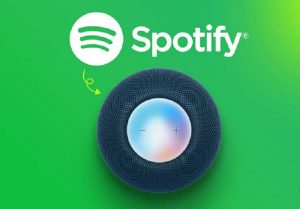
Canzoni AirPlay da Spotify a HomePod Mini
Anche se l'integrazione diretta del tuo account Spotify con HomePod non è possibile, puoi utilizzare AirPlay in alternativa. Per riprodurre Spotify sul tuo HomePod, segui i passaggi descritti di seguito.
Passo 1: Apri Spotify sul tuo iPhone e inizia a riprodurre il brano desiderato.
Passo 2: Passare alla schermata che visualizza le informazioni sul brano attualmente in riproduzione. In questa schermata, tocca il menu del dispositivo nell'angolo in basso a sinistra.
Passo 3: Dal menu a comparsa, tocca "AirPlay o Bluetooth". Nell'elenco dei dispositivi disponibili, trova il tuo HomePod elencato nella categoria "Altoparlanti e TV".
Passo 4: Seleziona il tuo HomePod dall'elenco per stabilire una connessione. Una volta connesso, il brano selezionato da Spotify sul tuo iPhone inizierà lo streaming tramite il tuo HomePod.
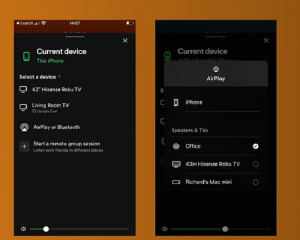
Riproduci Spotify tramite il Centro di controllo AirPlay dell'iPhone
Il metodo sopra è progettato per aiutarti a riprodurre Spotify su HomePod tramite Airplay dall'app Spotify. Eppure, se vuoi riprodurlo su HomePod per un'esperienza sempre più coinvolgente, non devi accedere a Spotify ogni volta per cambiare l'uscita audio. Puoi farlo dalla schermata di blocco seguendo i passaggi forniti.
Passo 1: Accendi la schermata di blocco dell'iPad.
Passo 2: Individua l'icona AirPlay sul widget del lettore musicale e toccala. verrà visualizzato il menu in alto.
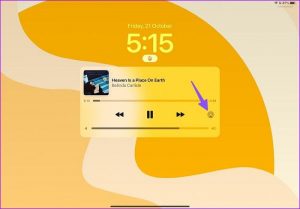
Passo 3: Verrà visualizzato un menu a comparsa. Quindi scegli il tuo HomePod Mini e ora puoi goderti i tuoi brani Spotify preferiti sull'HomePod.

Ascolta Spotify su HomePod Mini utilizzando un Mac
Non solo puoi riprodurre Spotify sul tuo HomePod tramite un iPhone o iPad, ma anche utilizzare il tuo Mac per trasmettere musica in streaming da Spotify al tuo HomePod. Sia il lettore Web Spotify che l'app per Mac sono utili a questo scopo. Esploriamo il tutorial passo passo per questo.
Passo 1: Vai al web player Spotify o apri l'app Spotify sul tuo Mac.
Passo 2: Individua e tocca l'opzione Centro di controllo nell'angolo in alto a destra.
Passo 3: Fai clic sull'icona AirPlay nel menu Suono.
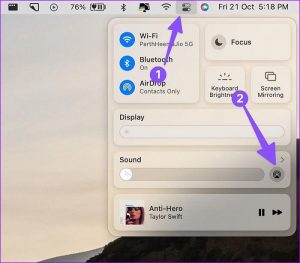
Passo 4: Scegli il tuo HomePod come destinazione preferita per l'uscita audio. Al termine di questi passaggi, il tuo Mac inizierà a riprodurre i tuoi amati brani Spotify tramite HomePod.
Siri Command Spotify Music su HomePod Mini con uno strumento professionale
È pratico e conveniente riprodurre Spotify su HomePod utilizzando Airplay, non è vero? Meglio ancora, puoi anche utilizzare Siri Command per riprodurre automaticamente Spotify sul tuo HomePod Mini. ma come farlo? Poiché Apple Music è l'unico servizio musicale predefinito su HomePod Mini, non puoi riprodurre direttamente Spotify su HomePod. Per questo, uno strumento come MuConvert Spotify Music Converter può essere il tuo miglior partner per aiutarti a utilizzare i comandi Siri e riprodurre Spotify direttamente sul tuo HomePod.
Convertitore di musica Spotify MuConvert, con un lettore web integrato, può convertire e scaricare musica da Spotify nel formato MP3. Potrai così salvare in modo permanente la musica scaricata sui tuoi dispositivi e poi godertela offline o trasferirla su vari dispositivi, come computer, smartphone, tablet e lettori MP3. Successivamente, Siri Command può essere utilizzato per riprodurre direttamente Spotify su HomePod.
Caratteristiche principali di MuConvert Spotify Music Converter
Scarica contenuti Spotify senza Premium: Integrato con il web player Spotify, il convertitore consente il download di brani musicali, album, playlist e podcast da Spotify senza bisogno di un account Premium.
Conversione semplice in più formati: Converte facilmente singoli brani, intere playlist o episodi di podcast da Spotify in più formati tra cui MP3, M4A, WAV, AIFF, ALAC e FLAC.
Conversione ad alta velocità: Utilizza una tecnologia di accelerazione avanzata per raggiungere velocità di ripping almeno 35 volte più veloci e mantenere un'elevata qualità audio nei file di output nonostante la maggiore velocità di ripping.
Impostazioni di output flessibili: Consente agli utenti di selezionare la qualità di output da 128 Kbps a 320 Kbps e offre impostazioni avanzate per personalizzare i parametri audio di output come bit rate e frequenza di campionamento. Poiché questo convertitore Spotify è pratico e pratico, come scaricare Spotify in formato MP3? Basta seguire i passaggi seguenti.
Passaggio 1: installalo e accedi con il tuo account Spotify.
Una volta avviato MuConvert Spotify Music Converter, avrai accesso al lettore web Spotify integrato. Quindi accedi al tuo account Spotify facendo clic sul pulsante Accedi situato nell'angolo in alto a destra.

Passo 2: Scegli i brani o le playlist che desideri convertire.
Esplora e individua le canzoni particolari che attirano la tua attenzione. Successivamente, puoi facilmente fare clic e trascinare i brani selezionati sul simbolo mobile "+" situato sul lato destro dello schermo.

Passaggio 3: impostazione del formato di output MP3.
Una volta completata l'analisi della playlist, hai la possibilità di scegliere i brani e selezionare "Converti tutti i file in". Da lì, puoi scegliere il formato di output desiderato per la conversione. Dopo aver effettuato le selezioni, fai clic su "Converti tutto" e attendi pazientemente che il processo finisca.
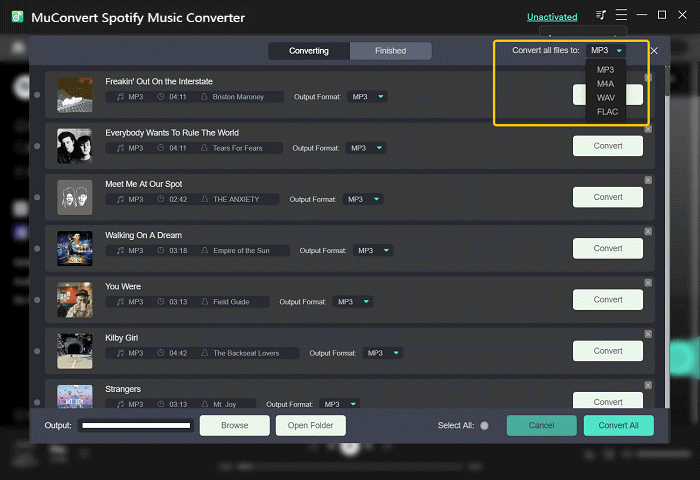
Passaggio 4: avvia la conversione e il download.
Dopo l'impostazione delle preferenze, tocca il pulsante "Converti tutto" per scaricare i brani Spotify. E attendi pazientemente che il processo finisca. Dopo aver scaricato queste tracce e averle salvate sul tuo dispositivo, puoi utilizzare direttamente i comandi Siri per riprodurre facilmente la musica Spotify su HomePod Mini.
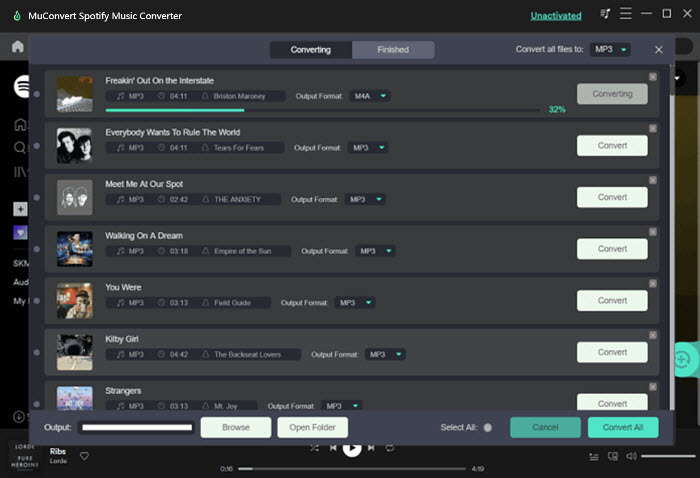
Domande frequenti sulla riproduzione di Spotify su Homepod Mini
Posso riprodurre Spotify Music su Homepod Mini con i comandi Siri?
SÌ! Ma non puoi farlo direttamente perché Apple Music rimane il servizio di riproduzione predefinito per Homepod Mini. Se vuoi davvero utilizzare i comandi Siri per comodità, puoi utilizzare a downloader di spotify, MuConvert Convertitore musicale Spotify. Puòconverti i brani di Spotify in MP3 e poi trasferiscili su un dispositivo iOS. Quindi puoi usare Siri per riprodurre questi brani convertiti.
Quali servizi musicali possono essere supportati su Homepod Mini?
Oltre a Music Apple, ci sono molti servizi musicali che possono essere supportati su Homepod Mini, come Pandora, Deezer, TuneIn Radio, iHeartRadio, così come altri servizi musicali di terze parti tra cui Spotify, YouTube Music e Amazon.
Conclusione
Esistono diversi metodi praticabili, incluso l'utilizzo di Airplay o di uno strumento di terze parti per aiutarti a riprodurre Spotify su HomePod tramite iPhone, iPad o Mac. Se desideri utilizzare i comandi Siri per giocare in modo più comodo, ti consigliamo di utilizzarli Convertitore di musica Spotify MuConvert per scaricare Spotify in formato MP3. La musica scaricata può essere salvata in modo permanente, quindi non solo puoi utilizzare i comandi Siri ma goderti le tracce Spotify offline con trasmissione illimitata.
Converti Spotify Music in MP3 a 320kbps
Trascina e rilascia per convertire facilmente brani, album, playlist e podcast di Spotify in MP3.











